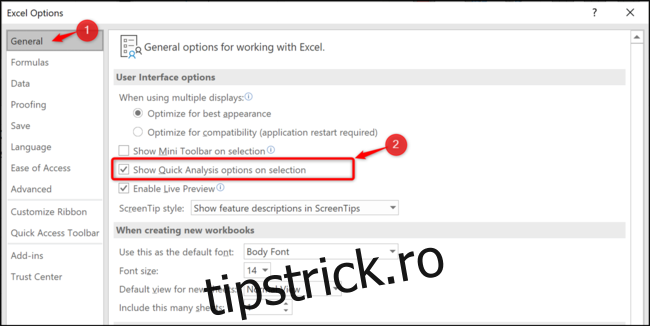În Excel, etichetele inteligente se dovedesc a fi instrumente deosebit de utile, oferind o cale rapidă de a modifica acțiunile pe care o foaie de calcul le execută asupra datelor. Aceste etichete apar automat în timpul lucrului, dar, în funcție de preferințele utilizatorului, pot fi eliminate cu ușurință.
Ce sunt, de fapt, etichetele inteligente?
O etichetă inteligentă este reprezentată de un mic buton care își face apariția în momentul în care datele sunt introduse sau selectate într-o foaie de calcul. Acest buton oferă acces la diferite acțiuni, bazate pe datele existente în celule. De exemplu, imaginea de mai jos ilustrează eticheta inteligentă „Opțiuni de inserare”, care apare la lipirea datelor.
Atunci când se dă clic pe eticheta inteligentă, sunt prezentate diverse opțiuni de lipire.
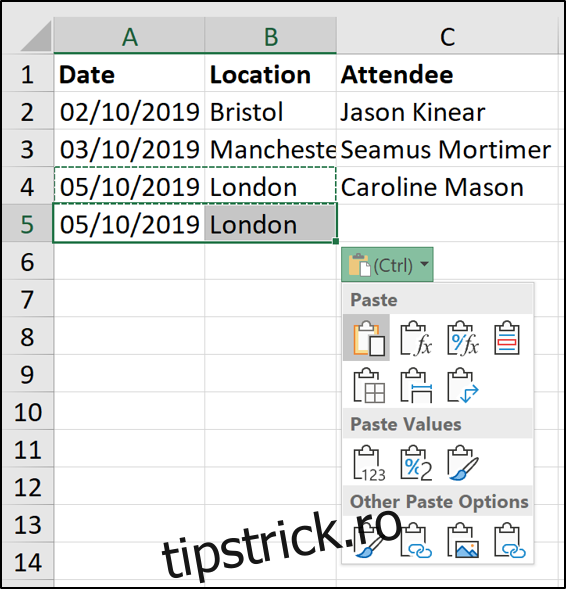
Toate etichetele inteligente funcționează în mod similar. Opțiunile oferite sunt variabile, depinzând de tipul etichetei și de conținutul celulei sau celulelor selectate.
Aceste etichete oferă o metodă eficientă de a modifica rapid acțiunea pe care Excel o aplică datelor. Printre etichetele inteligente disponibile în Excel se numără: Opțiuni de lipire, Completare automată, Umplere rapidă, Verificarea erorilor și Analiză rapidă.
Este important de reținut că etichetele inteligente sunt temporare, afișându-se la selecția, introducerea sau lipirea datelor, dispărând odată cu finalizarea unei alte operațiuni.
Cum se elimină etichetele inteligente din Excel
Dacă etichetele inteligente nu sunt utilizate frecvent, ele pot fi eliminate, fiind dezactivate complet în Excel până la repornirea lor. Modificarea se aplică tuturor registrelor de lucru, nu doar celui activ.
Fiecare tip de etichetă inteligentă din Excel are propriile setări de dezactivare, ceea ce permite eliminarea selectivă a etichetelor nedorite, fără a le dezactiva pe toate.
În continuare, vom analiza cum poate fi eliminată fiecare etichetă inteligentă în parte. Toate etichetele inteligente pot fi gestionate din fereastra de opțiuni a Excelului, accesată prin File > Options.
Opțiuni de lipire și Completare automată
Pentru a dezactiva butonul „Opțiuni de lipire”, navigați la secțiunea „Avansat” și debifați opțiunea „Afișați butonul Opțiuni de lipire când conținutul este lipit”.
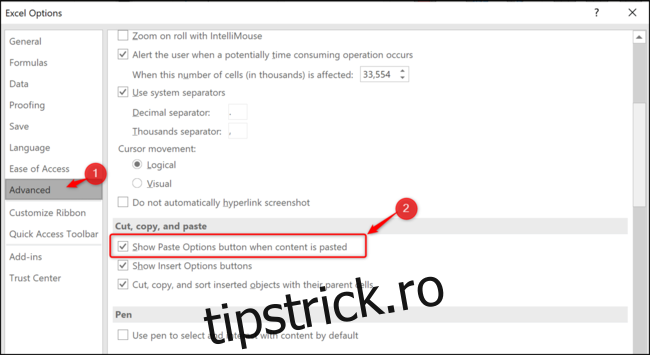
Această modificare va dezactiva eticheta inteligentă atât pentru opțiunile de lipire, cât și pentru completarea automată.
Umplere rapidă
În mod implicit, funcția de Umplere rapidă este activată automat, oferind sugestii de completare a datelor pe măsură ce tastați.
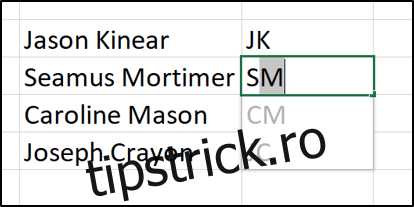
În cazul în care Umplerea rapidă își exercită rolul, va apărea eticheta inteligentă care vă permite să anulați sugestiile.
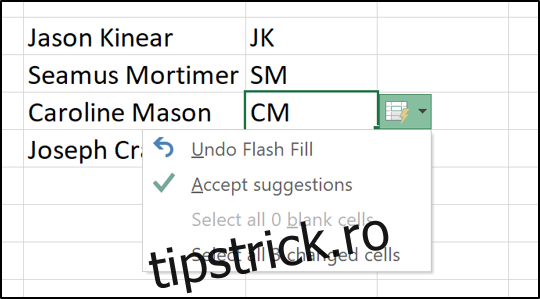
Pentru a dezactiva funcția de Umplere rapidă automată, navigați la secțiunea „Avansat” și debifați opțiunea „Automatically Flash Fill”.
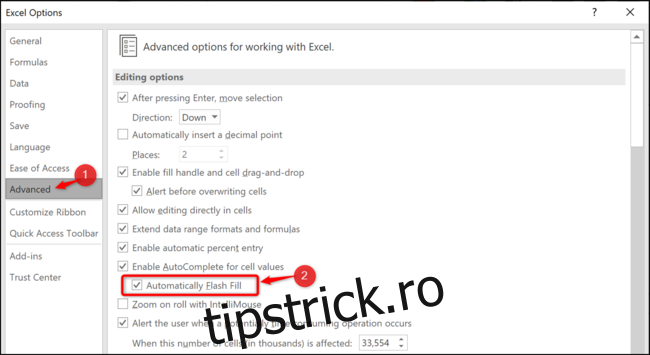
Verificarea erorilor
Excel efectuează verificări de erori elementare în timpul scrierii formulelor. Dacă este detectată o posibilă eroare, va apărea o săgeată verde și o etichetă inteligentă.
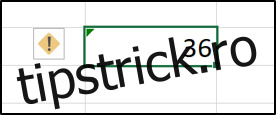
Este important de menționat că prezența etichetei nu indică neapărat o eroare, ci doar semnalează o formulă neobișnuită sau potențial inconsistentă.
Pentru a dezactiva verificarea erorilor, navigați la secțiunea „Formule” și debifați opțiunea „Activați verificarea erorilor de fundal”.
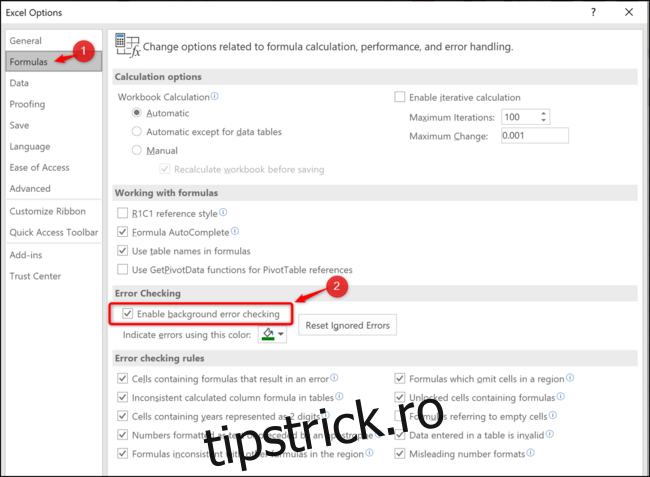
Instrumente de analiză rapidă
Eticheta inteligentă pentru opțiunile de analiză rapidă își face apariția în momentul în care selectați un set de valori din foaia de calcul. Aceasta oferă o metodă rapidă de a genera diagrame, a aplica reguli de formatare condiționată și de a utiliza alte funcții de analiză.
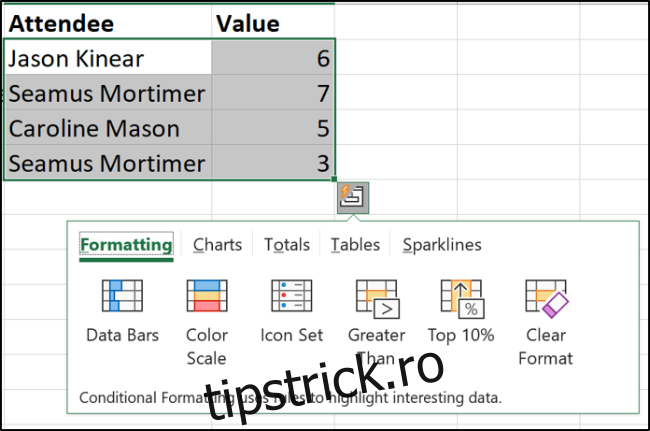
Dacă această funcție nu este folosită frecvent, ea poate fi dezactivată. În secțiunea „General”, debifați opțiunea „Afișați opțiuni de analiză rapidă la selecție”.